YouTubeビデオの特定の部分を共有する方法

YouTubeビデオから特定の瞬間を共有したいと思ったことはありますか? YouTubeビデオの特定の部分にリンクする方法はいくつかあります。このチュートリアルでは、サードパーティのサービスを使用するなど、3つの方法を共有します。
1。ビデオURLをコピー
YouTubeの組み込み機能を使用して、YouTubeビデオの特定の部分を共有できます。共有したい瞬間に動画を一時停止してから、 Ctrlを押してください。 +ビデオの任意の場所をクリックまたは右クリックします。次に、[現在の時刻にビデオのURLをコピーする]を選択できます。
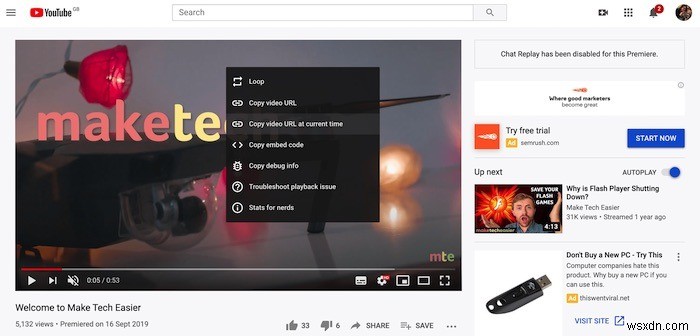
これで、この正確なタイムスタンプを含むURLがクリップボードにコピーされ、共有できるようになります。リンクをクリックすると、すぐにYouTube動画のこの部分に移動します。
2。共有しながらビデオを編集する
適切なタイミングで一時停止するのに苦労している場合は、共有する正確なタイムスタンプを入力できます。この方法を使用するには、ビデオの下にある[共有]ボタンをクリックします。その後のポップアップで、[開始]チェックボックスを選択します。
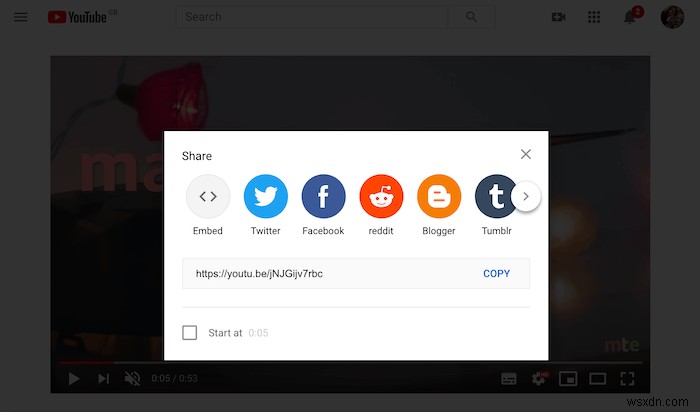
デフォルトでは、YouTubeはビデオが現在一時停止されている時間を提案します。ただし、付随するテキストフィールドにはいつでも入力できます。
入力した情報に満足したら、通常どおりこのYouTube動画を共有できます。たとえば、FacebookやTwitterで共有できます。または、生成されたURLをコピーして、任意の場所に貼り付けることもできます。
3。 Vibbyでビデオ共有を完全に制御する
上記の方法は簡単で迅速ですが、かなり制限されています。ビデオ共有エクスペリエンスをより細かく制御したい場合は、サードパーティのツールを試してみることをお勧めします。
Vibbyは、Vimeo、Twitch、YouTubeなどの他のプラットフォームからのビデオの特定の部分を共有できるWebサイトです。これには、他の人と共有する準備ができている、単一のビデオからの複数の「ハイライト」の切り抜きが含まれます。欠点は、既存のGoogle、Facebook、Twitter、またはTwitchのクレデンシャルを使用して登録できますが、Vibbyでアカウントを作成する必要があることです。
開始するには、共有するYouTube動画のURLを入力し、[開始]をクリックします。
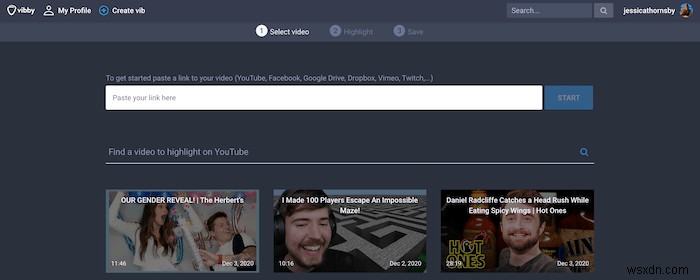
アカウントを作成するように求められます。サインアッププロセスが完了すると、ビデオがVibbyエディターに読み込まれます。このビデオのセクションを強調表示できます。
ビデオコントロールを使用して、共有するセクションの先頭に移動します。準備ができたら、[ハイライトを開始]を選択します。
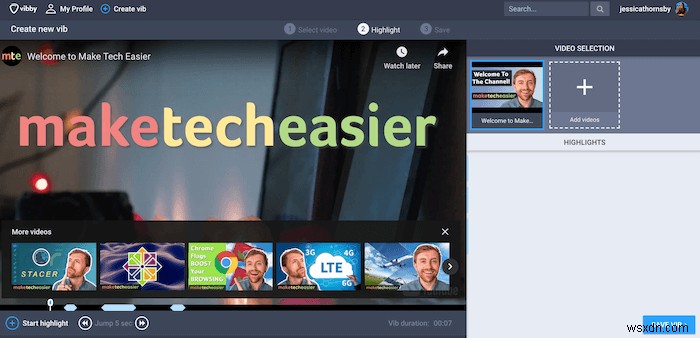
セクションの最後に到達したら、[ハイライトを停止]を選択します。必要に応じて、このプロセスを繰り返して、ビデオの複数のセクションを強調表示できます。ハイライトされたすべてのクリップが、画面の右側にリストに表示されます。
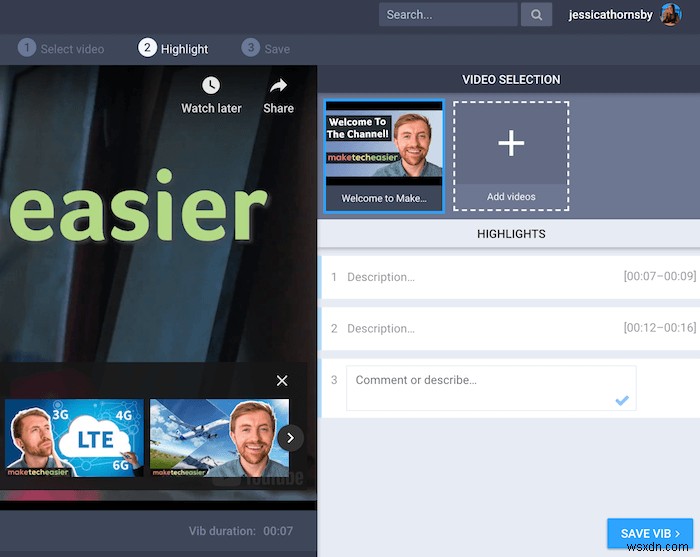
各セクションに説明を追加したり、アイコンを使用してこのハイライトを再生、調整、または削除したりできます。ハイライトに満足したら、[バイブを保存]をクリックします。
次のページで、Vibに名前を付け、カテゴリを割り当てます。次に、このクリップをVibbyに公開するか、[このVibを非公開にする]スライダーを選択して非公開にすることができます。直接リンクを持っている人だけがプライベートVibにアクセスできます。
VibbyはVibを作成し、アクセスが必要な人と共有できるリンクを生成します。このリンクをクリックすると、すべてのハイライトを表示できます。また、動画全体を視聴することもできます。 Vibbyアカウントを作成しなくても、すべてのVibを表示できることに注意してください。
Vibbyダッシュボードで、すべてのVibとそれに関連するリンクを表示できます。このダッシュボードにアクセスするには、右上隅にあるプロフィールアイコンを選択し、[マイプロフィール]を選択します。
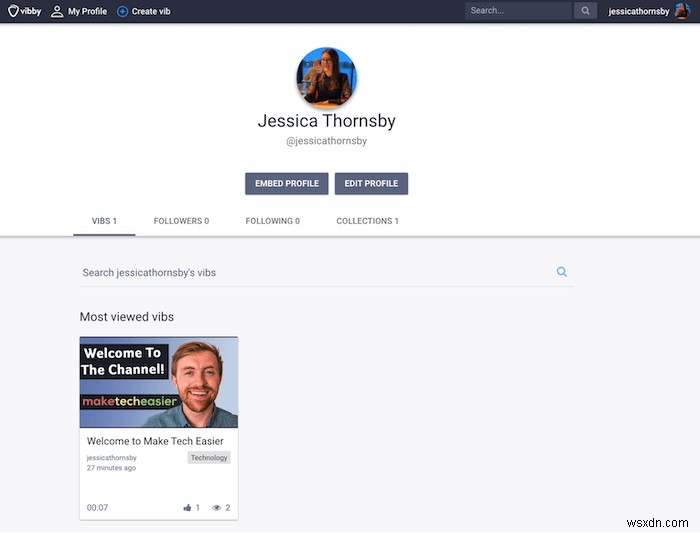
これで、[Vibs]タブですべてのクリップを表示できます。
YouTubeビデオの特定の部分を共有する方法がわかったので、自分のYouTubeビデオをダウンロードする方法やYouTubeビデオの字幕を表示する方法も知りたいと思うかもしれません。携帯電話からPCにYouTubeをキャストする方法を学ぶことも役に立ちます。
-
ページの特定の部分にリンクする方法
今日、誰もがさまざまな目的のためにリンクを共有して作成し、それらは私たちの日常生活の一部です。ただし、長いドキュメントにつながるリンクを共有する場合、ユーザーが伝えたい情報を見つけるのは非常に煩わしい場合があります。したがって、「特定の」を作成して使用することは、常に良い考えです。 リンク 」は、ページの特定の領域につながります。 この記事では、サイトに応じて、ページの特定の部分にリンクする方法を説明します。競合を避けるために、必ず方法に注意深く従ってください。 ページの特定の部分にリンクするにはどうすればよいですか? 複数のユーザーから多数のリクエストを受け取った後、私たちは問題を調査し
-
YouTube 紹介ビデオの作り方
ブログのまとめ – あなたは新進気鋭の YouTube クリエイターですか?動画を魅力的にする最も簡単な方法を知りたいですか?本質はイントロにあり、それが私たちがあなたを助けるためにここにいるものです.このブログでは、YouTube の紹介ビデオを作成する方法を説明します。 これが明るみに出て以来、私たちは皆、YouTube で無料の動画を楽しんでいます。 YouTube は、革新的なコンテンツ作成をオンラインで行う主要なビデオ ストリーミング プラットフォームの 1 つです。このようにして、多くの人やサービスがそれを通じて名声と人気を得ています。しかし、15 年前ほど単純ではありません。毎
